几个步骤教你win10显示长时间格式
- 分类:Win10 教程 回答于: 2020年09月11日 08:03:46
现在,我们的日常办公生活已经越来越依赖电脑、手机等工具了。为了追求更好的电脑体验,很多人通常都会选择开启电脑的内容设置,其中调整时间长度就是其中的一项选择。那么win10显示长时间格式是什么呢,针对这个问题,小编在此向大家分享一下其中的经验。
查看win10教程,获取更多电脑使用知识。
1、打开左下角“菜单”,并点击进入“控制面板”。

2、进入“控制面板”的界面后,我们选择点击“更改日期、时间和数字格式”。
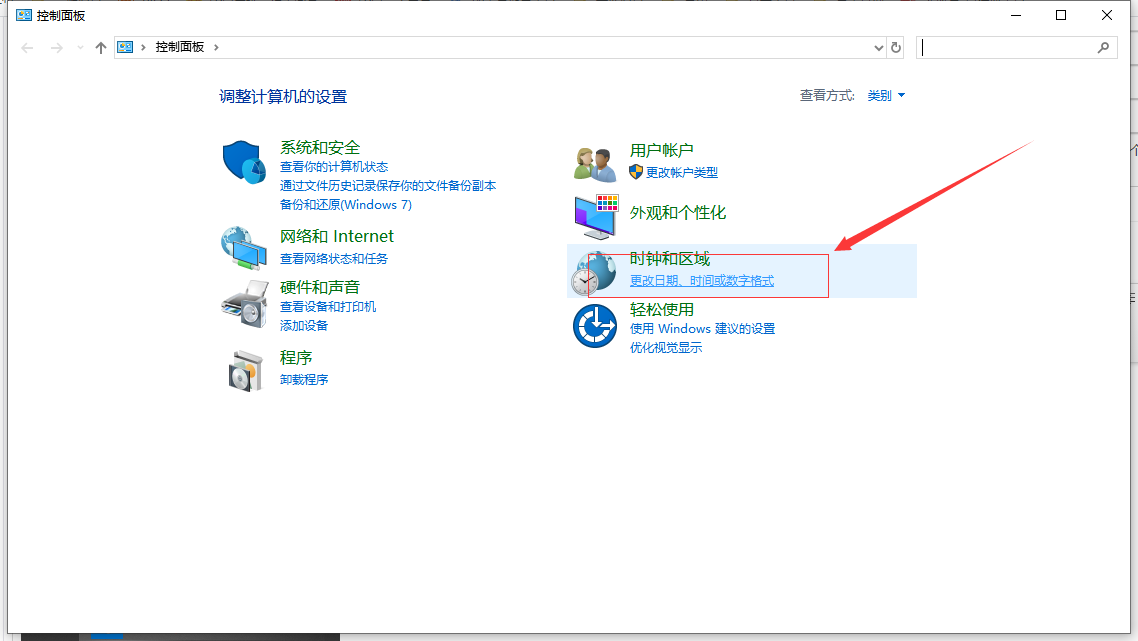
3、在弹出来的窗口中,我们选择下面的“其他设置”。

4、在窗口弹出后,我们点击上方的“日期”。

5、点击进入后,鼠标选中“长日期”右侧的内容并复制,粘贴并替换“短日期”右侧的内容。点击“应用”。这样问题就成功解决了。

想要解决类似电脑的设置问题,我们可以通过进入“控制面板”,在对其中的相关内容进行调整,就可以成功的解决问题了。
 有用
26
有用
26


 小白系统
小白系统


 1000
1000 1000
1000 1000
1000 1000
1000 1000
1000 1000
1000 1000
1000 1000
1000 1000
1000 1000
1000猜您喜欢
- 想知道win10装什么版本2020/10/22
- 教你win10如何快速切换桌面2018/11/08
- win10电脑系统还原怎么操作教程..2022/12/19
- win10合上盖子再打开黑屏怎么办..2022/01/29
- 怎么样重装系统win10更快捷2022/01/04
- 电脑不能上网,小编教你电脑不能上网怎..2018/08/17
相关推荐
- 小编教你升级win10系统2017/09/02
- 安装win10提示当前硬件环境安装此系统..2021/04/14
- 系统之家ghost win10系统如何安装..2021/11/21
- 教你win10和win7双系统怎么切换..2022/04/16
- 教你一键ghost怎么用2019/03/27
- win10系统重装win7无法启动怎么办..2022/02/23

















